Jeśli chcesz umieścić tło obrazu w oknie tworzenia wiadomości i wysłać je do adresata, program Outlook 2010 zapewnia proste narzędzie do umieszczania obrazów jako tła. Przez Kolor strony opcje, które można dostosować wygląd treści wiadomości e-mail; wstawianie jednolitych i gradientowych wzorów, granic, kształtów i obrazów. Ten post skupi się na wstawianiu tła obrazu w oknie tworzenia wiadomości e-mail.
Uruchom program Outlook 2010 i otwórz okno tworzenia wiadomości, przejdź do karty Opcje i z Kolor strony opcje, kliknij Wypełnij efekty.

Dotrzesz Wypełnij efekty dialog, przejdź do Obrazek kartę i kliknij Wybierz zdjęcie.
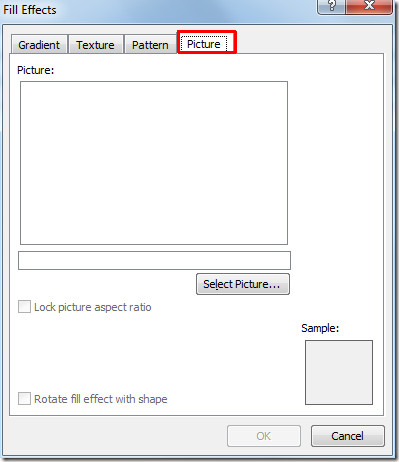
Po kliknięciu pojawi się Wybierz zdjęcie w oknie dialogowym, teraz wybierz zdjęcie, które chcesz dodać jako tło, i kliknij Wstawić.
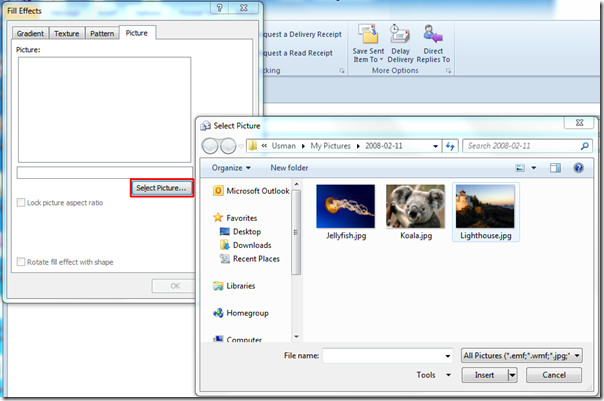
Teraz zobaczysz, że obraz jest wstawiony Wypełnij efekty w oknie dialogowym kliknij dobrze kontynuować.
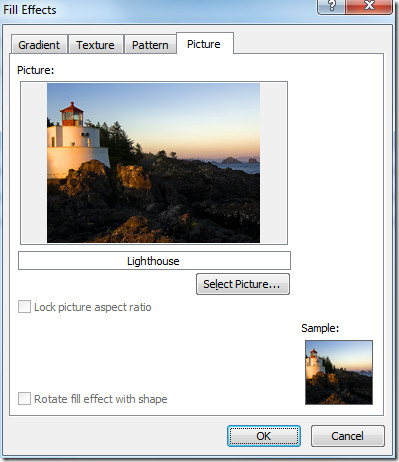
Teraz powinieneś wybrać jasny kolor czcionki, aby wyróżniał się na obrazie.
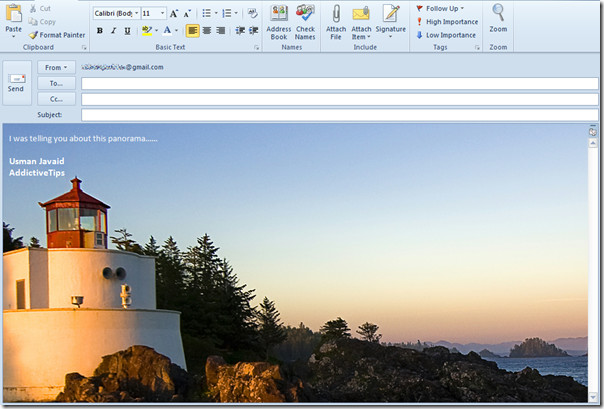
Możesz sprawdzić wcześniej sprawdzone przewodniki dotyczące wysyłania kalendarza programu Outlook za pośrednictwem poczty e-mail i kontrolowania indeksowania wyszukiwania dla programu Outlook 2010.













Komentarze